Modifique Windows 7 y aprenda más sobre su computadora con EnhanceMySe7en
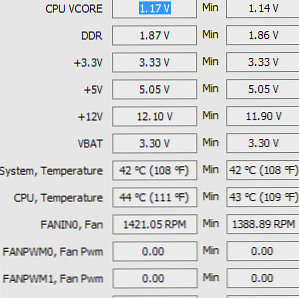
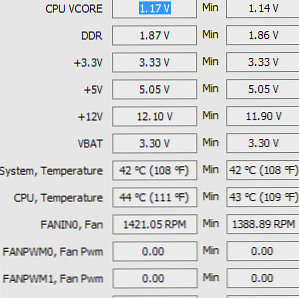
Soy una de esas personas a las que les gusta tener sus computadoras. “tan”. Antes de que apareciera Windows 7, fui un ávido usuario de Litestep durante años. Windows 7 ofrece una hermosa interfaz que es realmente utilizable (una gran mejora), pero aún así, hay muchas cosas que se pueden cambiar y personalizar.
EnhanceMySe7ven es una aplicación gratuita (versión Pro opcional disponible) para ajustar estas configuraciones, y también proporciona mucha información del sistema. El nombre es un poco demasiado cojo (al menos para este escritor), pero la aplicación en sí se siente sólida y bien pensada.
Veamos el diseño principal de la interfaz de usuario:

Entonces, como puede ver, la interfaz está basada en la cinta de opciones, y está repleta de información del sistema. La información dentro de cada sección se presenta sensiblemente; aunque haya un montón de datos en la pantalla al mismo tiempo, no se siente abarrotado o abarrotado. Así es como se ve la página de información de la placa base y la memoria:

Esta es solo la pestaña de Información en la Cinta. Otras pestañas incluyen Herramientas, Ajustes más usados, Sistema, Optimizaciones y Personalizaciones. ¡Suena prometedor! Movámonos a Herramientas. La primera pestaña en Herramientas se llama Procesos, y muestra una lista de todos los procesos que se ejecutan actualmente en una estructura similar a un árbol, algo similar a Process Explorer 3 Herramientas para administrar procesos de Windows Better 3 Herramientas para administrar procesos de Windows Better Lea más .

Las otras herramientas son más o menos lo que cabría esperar; tenga en cuenta que no puede usar la herramienta Disk Cleaner en la versión gratuita, pero las aplicaciones gratuitas como CCleaner Top 5 Freeware Registry Cleaners que mejoran el rendimiento de la PC Top 5 Freeware Registry Cleaners que mejoran el rendimiento de la PC La limpieza del registro rara vez mejorará el rendimiento de Windows arriesgado. Sin embargo, muchos juran por los limpiadores del registro. ¿Igualmente? Al menos use una de estas herramientas porque son las más seguras que encontrará. Leer más puede ayudarlo a limpiar su disco sin desembolsar nada para un producto comercial. Ahora echemos un vistazo a la Ajustes más usados lengüeta:

Esta pestaña ofrece tres categorías de ajustes. los Actuación Esta categoría le permite hacer cosas como deshabilitar el servicio de cola de impresión (en caso de que no tenga una impresora y nunca imprima en PDF), deshabilite el descubrimiento automático de carpetas (para hacer que las carpetas se abran más rápido en el Explorador), etc. Una cosa desconcertante es que los diseñadores optaron por largas listas de botones de opción en lugar de cuadros de lista en ciertos casos:

Fácilmente podría tener dos cuadros de lista donde ahora hay veinte botones de radio diferentes (¡conté!). Aparte de esta pequeña disputa, la categoría de Rendimiento es sensata. No hará que su sistema se convierta en una bestia, pero acelerar las animaciones del menú puede hacer que las cosas se sientan más rápidas. Además, si está utilizando Firefox, es posible que desee aumentar “Tiempo de espera para matar aplicaciones que no responden” (Si sabes a lo que me refiero… ).
A continuación, veamos lo que el Sistema pestaña ofrece:

El panel de Seguridad nos permite configurar el firewall de Windows, las opciones de contraseña de IE, las opciones de Actualización de Windows e incluso (sorprendentemente), las opciones de Outlook Express. Algunas de las opciones son útiles, como Activar el bloqueador de ventanas emergentes para IE. Otros son potencialmente peligrosos, como Deshabilitar Restaurar sistema.
Un área interesante es el panel Ocultar applets del panel de control:

De nuevo, esta es una espada de doble filo. Puede ser útil ocultar los applets del panel de control del Firewall de Windows si, por ejemplo, hay personas que se meten con la configuración del firewall. Por otro lado, también puede ser realmente molesto (una broma bastante mala para jugar con alguien, para ocultar un importante applet del panel de control).
Por último, pero no menos importante, tomemos un momento para mirar el Personalizaciones pestaña y los paneles que ofrece:

los “Personalizaciones comunes” La sección es una de las más prácticas de la aplicación. Por ejemplo, puede usarlo para ocultar imágenes o documentos si no usa esos.
Pensamientos finales
EnhanceMySe7ven no es revolucionario en ningún sentido de la imaginación, pero es potencialmente útil Es un buen resumen de muchos ajustes y personalizaciones, y si usted es el lugar indicado. “chico de la computadora” para tus amigos y colegas, podrías tenerlo en tu memoria USB. Las opciones solo para profesionales están esparcidas por toda la aplicación, pero al menos están divididas en paneles completos, en lugar de opciones individuales dentro de paneles accesibles.
Explorar más sobre: Mantenimiento de computadoras, Windows 7.


